
ผู้ใช้หลายคนต้องการทราบว่าทำได้อย่างไร ตัดและวางคลิปวิดีโอหรือชิ้นส่วน ได้อย่างง่ายดายจากการแจกจ่าย GNU / Linux ของคุณ และแน่นอนว่ามีทางเลือกมากมายให้สามารถตัดคลิปวิดีโอแล้วเข้าร่วมได้หากเราต้องการหรือใช้คลิปแยกกัน ในบทช่วยสอนนี้เราจะอธิบายวิธีการง่ายๆหลายวิธีในการทำทีละขั้นตอนเนื่องจากมันค่อนข้างใช้ได้จริงเมื่อเราต้องการเพียงแค่แยกส่วนของวิดีโอที่เราสนใจหรือเพียงแค่กำจัดบางส่วนที่เราต้องการหลีกเลี่ยง
การตัดคลิปวิดีโอยังช่วยให้เรามีส่วนที่จะทำงานร่วมกับโปรแกรมตัดต่อรวมเข้าด้วยกันและสร้างได้ วิดีโอประเภทคอลลาจ. ตัวอย่างเช่นบน YouTube เราเห็นการเรียบเรียงเหล่านี้บางส่วนที่อย่างน้อยก็น่าแปลกใจหรือใช้สำหรับการนำเสนอหรือสร้างความประหลาดใจให้กับผู้คนโดยการบันทึกเหตุการณ์ที่บันทึกไว้ในวิดีโอซึ่งมีความสำคัญต่อบุคคลนั้นเป็นต้น ความจริงก็คือความเป็นไปได้นั้นมีมากมายแม้ว่าเราจะไม่ได้อธิบายวิธีสร้างองค์ประกอบประเภทนี้และเราจะ จำกัด ตัวเองเพียงแค่อธิบายวิธีต่างๆในการตัดวิดีโอ
ตัดวิดีโอโดยใช้โปรแกรมที่มีอินเทอร์เฟซแบบกราฟิก:
ที่นั่น หลายตัวเลือก ทำได้อย่างสะดวกสบายใช้งานง่ายและรวดเร็ว แต่เราได้เลือกสองสิ่งที่น่าสนใจที่สุด
ใช้ Avidemux:
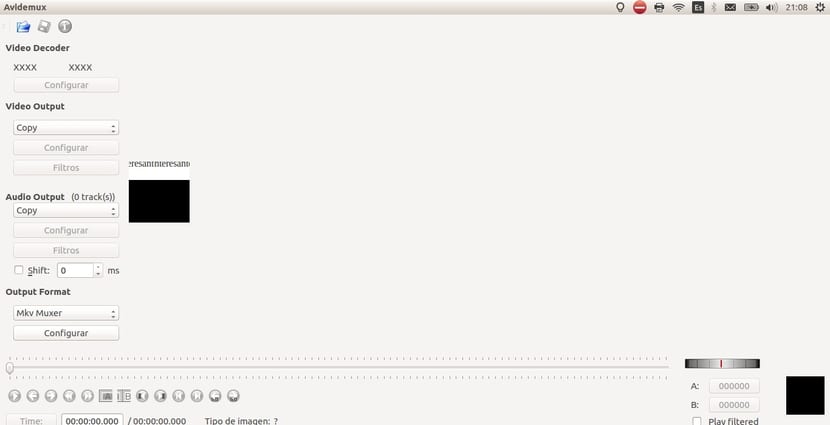
การดำเนินการของ Avidemux มันง่ายมาก เป็นโปรแกรมฟรีสำหรับการตัดต่อวิดีโอที่เขียนด้วยภาษา C / C ++ โดยใช้ไลบรารี GTK + และ Qt สำหรับลักษณะที่ปรากฏ รองรับรูปแบบเสียงที่หลากหลายและทำงานข้ามแพลตฟอร์มด้วยประสิทธิภาพที่ค่อนข้างสูง ในการให้คะแนนวิดีโอเราเพียงทำตามขั้นตอน:
- เราดำเนินการ Avidemux.
- เราลากไฟล์ วีดีโอ ที่เราต้องการตัดภายในอินเทอร์เฟซ Avidemux หรือเราเลือกเพื่อเปิดจากเมนู
- ด้วยความช่วยเหลือของ แถบเวลาวิดีโอ เราสามารถย้ายและเลือกส่วนของวิดีโอที่เราต้องการตัด
- เราต้องทำเครื่องหมาย การขอทาน วิดีโอโดยใช้ปุ่ม A และ ตอนจบ ด้วยปุ่ม B
- พวกเรากำลังจะไป เก็บ, บันทึก, บันทึกเป็น, เพื่อบันทึกการตัด
เมื่อเราตัดคลิปแล้วเราสามารถทำได้ สร้างองค์ประกอบ รวมเข้ากับ Avidemux เพียงลากวิดีโอแต่ละรายการตามลำดับภายในอินเทอร์เฟซ Avidemux จากนั้นก็จะเข้าร่วมจากนั้นบันทึกผลลัพธ์ลงในวิดีโอเสาหินเดียว….
ใช้ VidCutter:
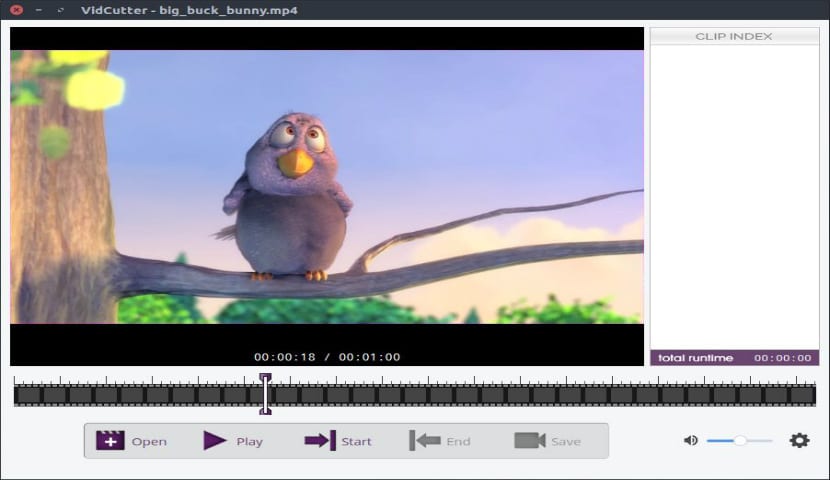
VidCutter เป็นโปรแกรมสำหรับการตัดต่อวิดีโอหลายแพลตฟอร์มดังนั้นเราจึงสามารถติดตั้งลงในการแจกจ่าย GNU / Linux ของเราได้ ด้วยวิธีนี้คุณสามารถตัดและเข้าร่วมคลิปวิดีโอได้อย่างง่ายดายด้วยอินเทอร์เฟซแบบกราฟิกที่ใช้งานง่าย นักพัฒนาได้ใช้ Qt5 และ Python ในการพัฒนาและใช้คุณสมบัติที่ยอดเยี่ยมของเครื่องมือ ffmpeg อันทรงพลังซึ่งใช้ในการทำงานในการเข้ารหัสและถอดรหัสองค์ประกอบวิดีโอรองรับรูปแบบยอดนิยมเช่น FLV, MP4, AVI และ MOV ..
อินเทอร์เฟซผู้ใช้ที่ VidCutter นำเสนอ สามารถปรับแต่งได้โดยผู้ใช้ดังนั้นคุณสามารถใช้ธีมภาพที่แตกต่างกันและการตั้งค่าจำนวนมากเพื่อปรับเครื่องมือที่มีอยู่และสภาพแวดล้อมการตัดต่อวิดีโอโดยปรับให้เข้ากับรสนิยมและความต้องการของคุณ การเปลี่ยนแปลงไม่จำเป็นต้องใช้การตั้งค่าเพิ่มเติมในการทำงานดังนั้นประสบการณ์ของผู้ใช้จะมีประสิทธิผลและง่ายดายที่สุด ในการตัดวิดีโอง่ายๆ:
นอกจากนี้คุณยังสามารถเข้าร่วมคลิปวิดีโอที่ถูกตัดทำให้การเรียบเรียงของคุณเป็นเรื่องง่ายและรวดเร็วแม้กระทั่งการจัดเรียงคลิปใหม่ตามความต้องการของเรา การตัดจะแม่นยำด้วยเทคโนโลยีที่เรียกว่า SmartCut เพื่อปรับปรุงสิ่งที่ได้กล่าวไปแล้ว ในบรรดาฟังก์ชันการทำงานของมันเรายังพบว่ากลไกการเล่นของมันช่วยให้คุณเห็นผลลัพธ์ได้ด้วยระบบการเร่งความเร็วของฮาร์ดแวร์ที่ใช้ ห้องสมุด libmpv และการประมวลผลวิดีโอที่รองรับผ่าน OpenGL เกี่ยวกับการส่งออกวิดีโอโดยทั่วไปจะอนุญาตให้คุณบันทึกวิดีโอในรูปแบบเดียวกับแหล่งที่มา
ตัดวิดีโอจากบรรทัดคำสั่ง:
VidCutter ขึ้นอยู่กับฟังก์ชันของ ffmpeg เนื่องจากพลังของมัน เราได้เขียนเกี่ยวกับ เครื่องมือ ffmpeg ที่มีประสิทธิภาพ ซึ่งเป็นมีดของกองทัพสวิสสำหรับหลายสิ่งหลายอย่างทำงานร่วมกับไฟล์มัลติมีเดียของเราเพื่อแปลงระหว่างรูปแบบตัวแปลงสัญญาณซ่อมแซมวิดีโอที่เสียหายอย่างที่คุณทราบกันดีและแม้ว่าเราจะเห็นในตอนนี้ก็ยังสามารถตัดชิ้นส่วนของวิดีโอได้ ด้วยวิธีง่ายๆ
ไปยัง ตัดวิดีโอคลิป เราสามารถใช้ตัวเลือกต่างๆ ตัวอย่างเช่นในกรณีแรกเราสามารถทำได้โดยไม่ต้องเข้ารหัสซ้ำหรือในครั้งที่สองเข้ารหัสซ้ำ โปรดทราบว่าคุณต้องชัดเจนเกี่ยวกับเวลาเริ่มต้นและเวลาสิ้นสุดของคลิปเช่นสมมติว่าเป็นเวลา 00:05:00 ถึง 00:07:00 น.:
ffmpeg -i video.mp4 -ss 00:05:00 -t 00:07:00 -c copy nombre_final.mp4 ffmpeg -i video.mp4 -ss 00:05:00 -t 00:07:00 -async 1 -strict -2 nombre_final.mp4</pre> <pre>
อย่างไรก็ตามหากคุณต้องการดูไฟล์ รายการตัวแปลงสัญญาณ ใช้ได้คุณสามารถใช้:
ffmpeg -formats -E
สำหรับกรณีของ mencoder ก็เป็นเครื่องมือที่มีประสิทธิภาพซึ่งเราสามารถใช้งานได้หลากหลายในกรณีนี้จะตัดวิดีโอตามที่เราทำด้วย ffmpeg ในการดำเนินการนี้คุณสามารถป้อนคำสั่งต่อไปนี้:
mencoder -ss 00:05:00 -endpos 00:07:00 -oac copy -ovc copy video.mp4 -o corte.mp4
ในกรณีที่ต้องการปรึกษา รายการตัวแปลงสัญญาณ มีอยู่ใน mencoder คุณสามารถใช้:
mencoder -ovc help mencoder -oac help
ฉันหวังว่ามันจะช่วยคุณได้และคุณได้เรียนรู้วิธีการตัดวิดีโอ. อย่าลืมคอมเม้น ...
สวัสดี:
คุณยังสามารถใช้ VLC ได้ใช่ไหม?
สามารถติดตั้ง Vidcutter ได้โดยไม่ต้องเพิ่ม ppa อื่น:
https://software.opensuse.org/download/package?project=home:ozmartian&package=vidcutter
กวดวิชาที่ยอดเยี่ยม
สวัสดีและขอแสดงความยินดีสำหรับการตีพิมพ์เรื่อง «วิธีตัดวิดีโอ# ที่ยอดเยี่ยม บนเว็บไซต์ «https://www.linuxadictos.com/cortar-videos.html” - ฉันขออย่างยิ่งให้คุณกรุณาช่วยฉันในการตัดวิดีโอสั้นและยาว (1 ชั่วโมง 2 ชั่วโมง 3 ชั่วโมงและอื่น ๆ ) ไม่ว่าจะอยู่ในรูปแบบที่แตกต่างกัน (mpg, avi, mp4 และอื่น ๆ ) เพื่อรายละเอียดที่ดีขึ้น ฉันต้องการตัดวิดีโอที่มีความยาว 1, 2, 3 ชั่วโมงขึ้นไปออกเป็นส่วนเวลา 0.30 วินาที เนื่องจากช่วงเวลานั้นคือระยะเวลาที่ยอมรับเป็นขั้นต่ำเพื่อให้สามารถอัปโหลดจากโทรศัพท์ Android ของฉันไปยังสถานะ WhatsApp ของฉันได้ ด้วยเหตุผลนี้ ฉันจึงขอย้ำคำขอที่กล่าวถึงก่อนหน้านี้อย่างยิ่ง
ฉันขอขอบคุณล่วงหน้าสำหรับความเอาใจใส่ความช่วยเหลือและการตอบกลับที่รวดเร็ว
หมายเหตุ: โปรดฉันต้องการทำกระบวนการนี้ผ่านเทอร์มินัลลินุกซ์
เยี่ยมมากขอบคุณมาก
ขอบคุณมาก!